Оформляем историю
Подобрали для вас советы, которые помогу в оформлении историй.
Подписывайте историю. О чём идет речь, какую мысль хотите донести. Не все смотрят истории со звуком.
Не располагайте текст близко к краю, он может закрыться интерфейсом и будет плохо считываться.
Текст делайте читабельным. Если у вас пестрая фотография, расположите его на подложке.
На видео, где нет речи добавляйте фоновую музыку и выбирайте нужный фрагмент песни.
Оформляйте фото красиво. Например, можно добавить несколько одинаковых фото, одно больше другое меньше и они будут смотреться интереснее чем одно. При нажатии на дополнительное фото оно поменяет форму.
Необычное оформление историйНеобычное оформление историй
Располагайте текст вертикально
Это поможет привлечь внимание необычным расположением элементов, и задержит внимание пользователя.
Вертикальное расположение текста увеличивает время просмотра
Указывайте время, в какой временной промежуток выполнялось это действие.
Уменьшите фото или видео и сделайте объемный текст на фоне. Распределяйте текст по правому или левому краю, отделяйте абзацы, чтобы текст считывался легко.
Используйте инструмент граффити как связующее звено между элементами.
Рисуйте в историях, создавайте связанные элементы
Это будет смотреться оригинально
Используйте стикеры, для акцента на каком-то элементе или для оживления историй.
Стикеры в историях
Не ограничивайтесь общими правилами. Создавайте интересное оформление, добавляйте опросы и интерактивы
Всё это поможет привлечь внимание пользователей, увеличить время просмотра и получить больше охватов
Больше про продвижение через истории ВКонтакте на вебинаре. За полтора изучайте всё об историях и применяйте в продвижении бизнеса и личной страницы.
Как добавить историю в контакте
Есть распространенное мнение, что задавать вопросы, как сделать историю в контакте без телефона или хотя бы планшета, бесполезно – такого способа нет. Действительно, изначально создавать эти сообщения можно было только с их помощью. Но на самом деле способ сосдавать историю в контакте с компьютера — существует, хотя в нем реализованы не все возможности истории.
С ПК нельзя вставить стикеры, рисунки, маски. Зато как минимум у вас получится поделиться фото и видеозаписями. Мы разберем все способы подробно.
Как сделать историю в контакте с мобильного гаджета
Не важно, каким мобильным устройством вы пользуетесь – алгоритм действий одинаков для Android и iOS
Кликните кнопку «История» над своей лентой. На ней расположена ваша аватарка и знак «плюс».
- Загрузите картинки, видео или фото. Добавлять можно файлы, созданные в течение суток. Для этого нужно нажать самую левую кнопку.
- Если новых файлов нет, снимите видео или сделайте фото. Для этого просто нажмите и держите круглую кнопку. Для фото и видео в темноте и полутьме используйте вспышку. Она активируется нажатием второй кнопки слева. Снимать можно и с фронтальной камеры. Для этого кликните кнопку «вправо» (справа от большой круглой кнопки). На фото людей можно добавить маски.
- Украсьте контент стикерами, надписями и рисунками. Вы найдете их в правой верхней части экрана.
- Выберите, что делать дальше. Вы можете сохранить историю для публикации в другое время (она будет храниться не на сайте, а в памяти гаджета), опубликовать сразу же или опубликовать только для избранных пользователей.
Продумывая, как создать историю в контакте, помните следующее. Одно фото будет видно в ней в течение трех секунд. Прокрутка видео длится примерно 15 секунд. Фото и видео может быть несколько. Вот и все о том, как выложить историю в контакте. Ничего сложного тут нет, уже сейчас с этой задачей справляются даже новички в этой соцсети. Опубликованная история будет доступна вам во вкладке «Новости» с любого устройства.
При желании можно изменить настройки истории. Для этого:
- откройте ее;
- кликните по троеточию в правом нижнем углу дисплея;
- выберите действие (отредактировать настройки приватности, удалить или скачать историю на смартфон). В настройках приватности видно, кому история доступна: всем, только друзьям, друзьям друзей, только некоторым людям или никому. Ставя точки напротив нужных строк, вы настроите доступность сообщения.
Как добавить историю в контакте с помощью компьютера
Чтобы опубликовать новую историю, перейдите сюда: https://vk.com/dev/execute. Найдите на открывшейся странице окошко с надписью code, которое находится в самом низу. В это поле вставьте текст, который я вставила ниже.
Это текст для записи с фотографиями: return API.stories.getPhotoUploadServer({«add_to_news»:1});
Ниже текст для истории, содержащей видео: return API.stories.getVideoUploadServer({«add_to_news»:1});
Вставив предложенный мной текст, нажмите на голубую кнопку «Выполнить». Если все сделано верно, справа, в пустом поле, появится кнопка с надписью «Обзор».
На этом этапе вы должны будете выбрать файлы. Нажмите кнопку и загрузите файлы с компьютера, как обычно. Если вы копировали текст для видео, выбирайте видео, если для фото – выбирайте только фото. После того, как они загрузятся, ничего делать не нужно, история сама отобразиться в ленте новостей.
Разбираясь в том, как создать историю в контакте с компьютера, помните и об урезанном функционале. С ПК вы не сможете настроить приватность. Она останется в режиме «по умолчанию», но, зайдя с планшета или телефона, вы отредактируете их по-своему.
Как добавить видеоролик из вк на страницу сообщества с компьютера
Повторите первые два шага из инструкции выше – выберите нужный ролик и кликните на просмотр.
Шаг 3. Под окном с видеороликом выберите вкладку «Еще». Откроется список возможных действий – кликните «Добавить в сообщество».
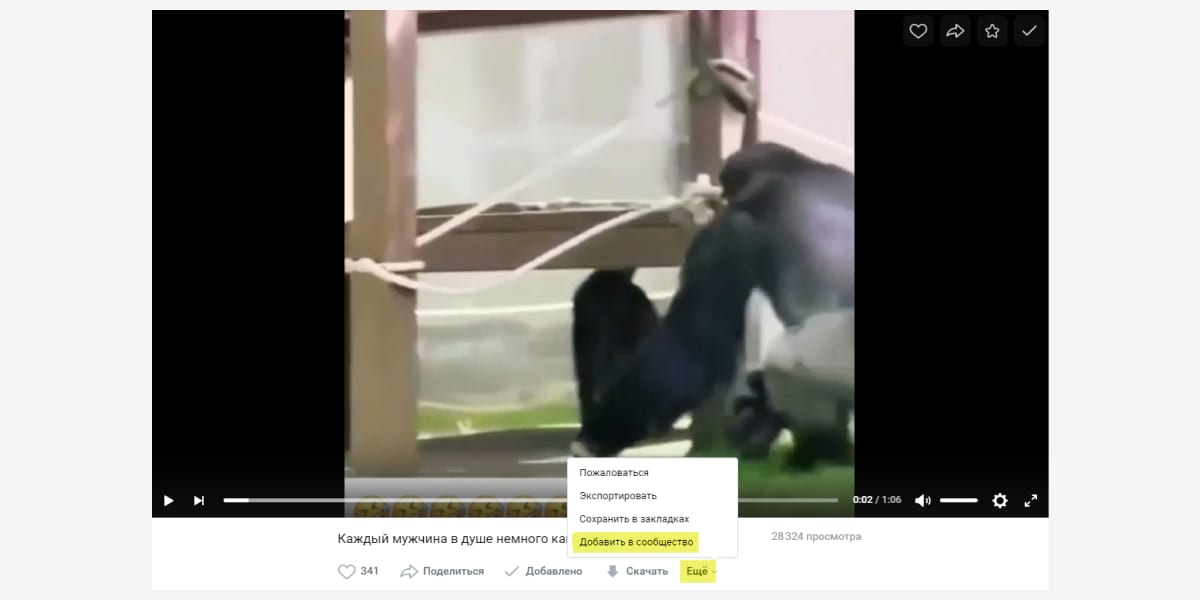 В следующем окне выберите одно из ваших сообществ и добавьте ролик
В следующем окне выберите одно из ваших сообществ и добавьте ролик
Все. Видеоролик сохранен в плейлисте сообщества.
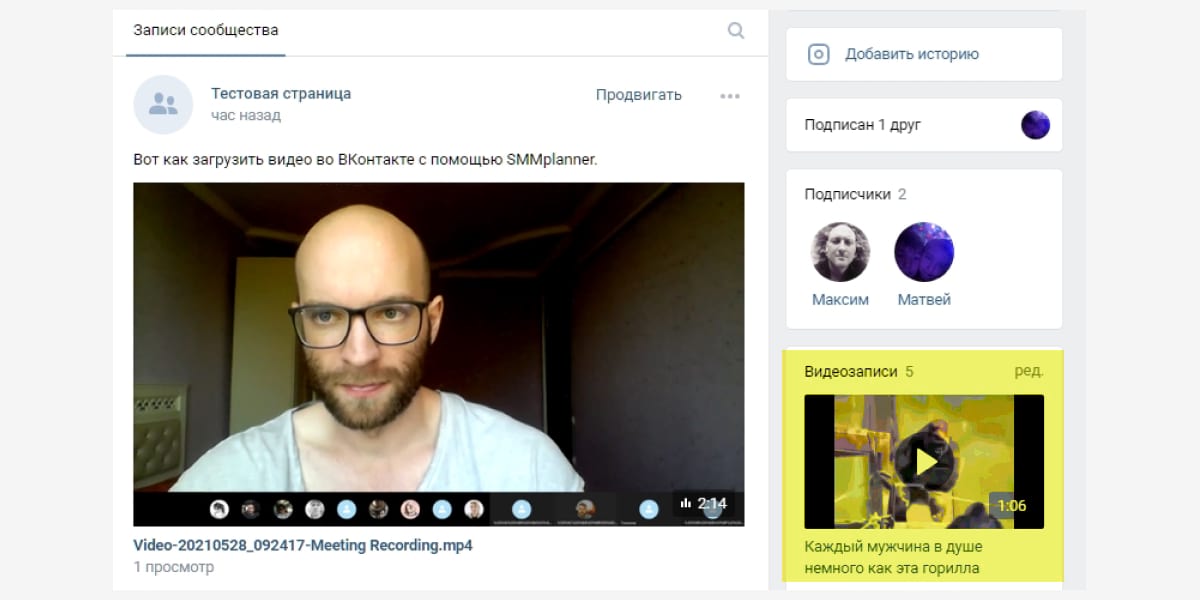 Опубликовать ролик на стене вы сможете в любое удобное время
Опубликовать ролик на стене вы сможете в любое удобное время
Шаг 4. Чтобы разместить видео на стене, кликните «Новая запись», затем – значок видео. Выберите альбом, куда сохранили ролик, найдите и опубликуйте.
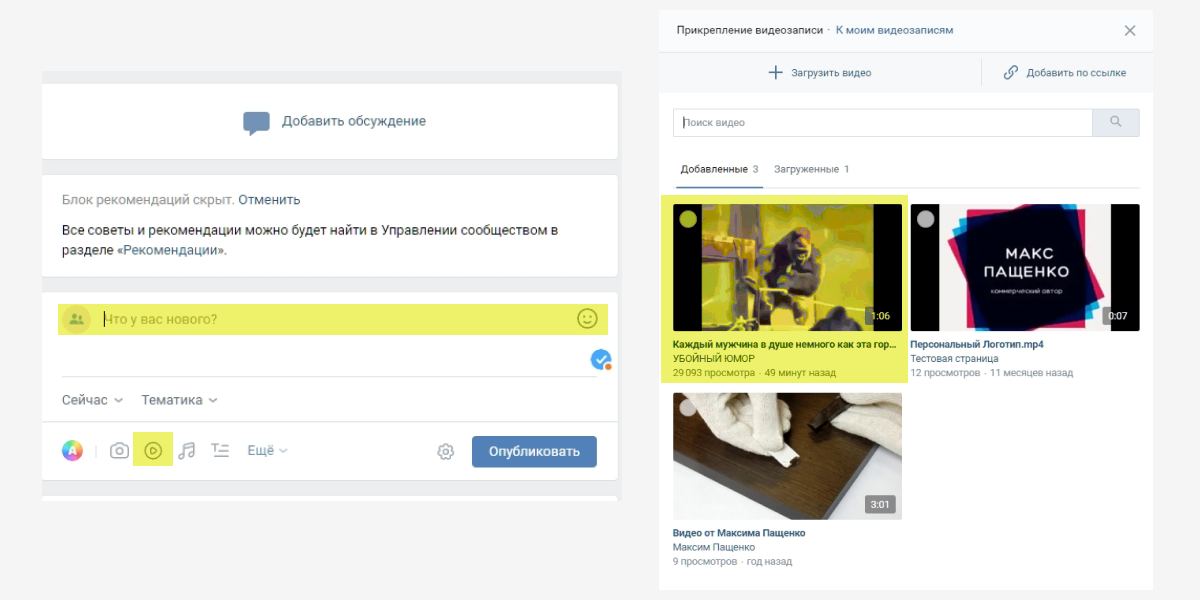 И в группе, и на личной странице действуйте одинаково для публикации ролика
И в группе, и на личной странице действуйте одинаково для публикации ролика
Важно! Когда вы сохраняете видеоролик из ВК, а затем публикуете на странице сообщества или личной – это обычный репост с указанием группы, где было взято видео. Чтобы опубликовать ролик без привязки к чужому сообществу, сначала его надо сохранить в файл и выгрузить отдельно
Но помните, что в социальной сети работает алгоритм защиты уникального контента Немезида, лучше указывать источник, если используете материалы других авторов
Чтобы опубликовать ролик без привязки к чужому сообществу, сначала его надо сохранить в файл и выгрузить отдельно. Но помните, что в социальной сети работает алгоритм защиты уникального контента Немезида, лучше указывать источник, если используете материалы других авторов.
Как выложить сторис ВКонтакте с телефона?
Чаще всего, люди используют эту функцию со своего мобильного приложения. Сейчас мы научимся это делать. Если нужно, посмотрите отдельный материал — как добавить музыку в историю Вконтакте.
Открываем приложение Вконтакте и авторизуемся у себя на странице. Переходим в раздел «Новости». В верхнем блоке с текущими историями, нам нужно нажать на свою аватарку и значок «+».
Начинаем создавать историю с телефона
Здесь интерфейс более широк. Давайте разбираться постепенно.
На первом экране есть следующие инструменты.
- Переход к настройкам приватности.
- Возврат в ВК.
- Загрузка фото с карты памяти телефона.
- Включение/выключение вспышки.
- Переключение между фронтальной и задней камерами вашего устройства.
- Добавление масок.
Интерфейс редактора истории с телефона
Для публикации простой истории, давайте загрузим фотографию для фона. Нажмите на соответствующий значок, и выберите файл с карты памяти вашего телефона.
На следующем шаге будут доступны аналогичные инструменты — рисование, стикеры и подписи. Они расположены в правом верхнем углу экрана.
Добавьте с их помощью весь необходимый контент, и выложите историю, нажав на кнопку «Опубликовать». Здесь же можно сохранить макет истории, и выбрать конкретных ее получателей.
Публикуем историю с телефона
Ниже этот процесс показан более подробно.
С простыми историями разобрались. Давайте познакомимся с интересными функциями.
Как добавить музыку в историю?
Сделать это можно только публикую историю с мобильного телефона. Для этого воспользуется инструментом добавления стикеров. И выберите вариант «Музыка».
Пробуем прикрепить музыку к истории
После этого откроется инструмент добавления аудиозаписей. Выберите или найдите нужную композицию. Затем просто щелкните на нее.
Выбираем нужную песню
Она прикрепиться к истории, и Вам нужно будет выбрать фрагмент, который хотите добавить. Укажите его с помощью переключателя, затем сохраните изменения.
Указываем временной промежуток
Теперь опубликуйте историю. Когда запустите ее на просмотр, прикрепленная запись будет проигрываться.
Создаем видеоисторию
Как мы упомянули в начале статьи, вы можете формировать историю не только из статической фотографии, но и используя короткий видео ряд. Для этого в инструменте создания истории, нужно выбрать вкладку «Видеоистория».
Создание видеоистории Вконтакте
После этого будет активирована камера вашего телефона, и вы сможете начать сьемку. Запишите обычным способом короткий ролик. После нажатия на кнопку «Оставить запись», будет загружен стандартный редактор. И вместо статического фона, там будет добавлен ваш ролик. Все прочие инструменты без изменений.
Записываем видеоисторию
Внесите необходимые правки и опубликуйте историю.
Функция Пинг-понг
Это интересный тип видео истории. Если попытаться объяснить его в двух словах, то это короткий ролик, который прокручивается от начала и до конца, а затем в обратном направлении.
Проще показать, чем объяснять. В окне создания истории выберите вкладку «Пинг-понг».
Процесс очень похож на создание видео истории или прямого эфира. Нажмите на кнопку для начала записи. И просто снимите короткий ролик. Запись прервется автоматически.
Функция Пинг-понг
Откроется редактор истории, где на заднем фоне будет ваш ролик, который проигрывается в обе стороны. Можете посмотреть это на примере ниже.
Просмотр «Историй друзей»
Рассматриваемая часть функционала ВКонтакте является сравнительно новой, будучи введенной администрацией лишь в 2016 году. Предназначен это материал для запечатления каких-либо моментов с последующей публикацией в специальном блоке на сайте. Еще не все пользователи сайта знают, как посмотреть «Истории» ВК, поэтому в этой статье мы рассмотрим этот процесс подробнее.
«Истории друзей» в полной версии сайта
Данная возможность доступна для использования исключительно пользователям мобильного приложения за исключением процесса просмотра.
- Увидеть «Истории» своих друзей вы можете путем перехода в раздел «Новости».
Нужный блок будет размещен в самом начале страницы.
Кроме сказанного, вы можете перейти непосредственно на страницу какого-либо пользователя.
Если человек в течении суток опубликовал хотя бы одну «Историю», то она будет отображена в блоке «Фотографии» на главной странице профиля.
Как видно, поиск и просмотр нужного материал не может вызвать осложнений.
«Истории друзей» в мобильном приложении
В официальном приложении ВКонтакте пользователям предоставляется дополнительная возможность создавать новые «Истории». При этом контент, размещенный другими людьми, также доступен для просмотра в специально отведенных местах сайта.
Учтите, что рассматриваемый материал находится в соответствующем блоке только первые 24 часа с момента публикации, после чего автоматически удаляется.
- С помощью главного меню приложения ВК переключитесь к разделу «Новости».
Вверху страницы вам будет предоставлен блок с говорящим названием, материал из которого можно изучить, кликнув по интересующему вас человеку.
Еще один метод доступа к нужному разделу потребует от вас перехода непосредственно на главную страницу пользователя, например, через поиск.
Оказавшись у пользователя в анкете, искомый раздел будет вам доступен в специальном блоке.
Надеемся, у вас не возникло трудностей с процессом просмотра «Историй друзей».
Завершая данную статью, нельзя не упомянуть о том, что администрация ВКонтакте в числе стандартных возможностей предоставляет владельцу аккаунта такой функционал, как «Активные сеансы». Более подробно мы рассматривали эту часть интерфейса в специальной статье.
После ознакомления с изложенным материалом ваши проблемы с поиском хроник посещений и просмотра специального материала «Истории» должны были разрешиться. Удачи!
Опишите, что у вас не получилось.
Наши специалисты постараются ответить максимально быстро.
Как сделать историю в ВК?
Сделать сторис в ВК можно с телефона или компьютера. Рассмотрим каждый из методов подробно с позиции создания для личной страницы и сообщества.
На личной странице
Перед тем, как сделать stories в ВК на личной странице, стоит понять главную идею разработчиков соцсети. Опция была придумана специально для тех, кто не выпускает телефон из рук и хочет делиться каждым моментом своей жизни. То есть сделать сторис с компьютера официальным способом у Вас не получится. Раздела создания в полной версии банально нет.
Поэтому сразу рассмотрим, как создать историю в ВК с телефона. Этот метод более востребован, ведь последнее время все больше людей пользуются социальной сетью со смартфона. Для решения задачи сделайте такие шаги:
Войдите в раздел Истории.
Снимите видео/фото или загрузите файлы, которые записаны на Вашем устройстве.
Оформите историю (текст, наклейки, граффити, маски). Когда будете делать это в первый раз, попросите друзей посмотреть, как она отображается у них. Ведь если что-то пойдет не так, пользователи увидят на экране «не удалось загрузить историю». Вряд ли это кому-то понравится.
В нижнем меню доступно сохранение stories в телефон, выбор получателей, а также отправка им истории сообщением.
При переходе в мобильную версию можно посмотреть статистику и ответить на стори.
В сообществе
Выше мы рассмотрели, как сделать историю в ВК с телефона. Аналогичный подход можно использовать при выкладывании стори в сообществе. Такая функция используется недавно и находится на этапе тестирования. До ноября 2021 года публикация сторис доступна была крупным сообществам, имеющим от 10 000 подписчиков. Сейчас функция сторис доступна для любых сообществ. Размещение доступно редакторам и администраторам. Так что, если у Вас еще их нет, стоит задуматься о том, чтобы сделать хотя бы одного человека администратором группы.
Рассмотрим, как в ВК добавить историю с телефона (для сообщества):
- Войдите в раздел Истории.
- Снимите видео/фото или загрузите файлы, которые есть в Вашей галерее.
Оформите историю ВК (текст, наклейки, граффити, маски).
В нижнем меню выберите вариант публикации в сообществе.
Если необходимо сделать историю в сообществе через ПК, проделайте такие шаги:
Войдите в раздел сообщества и справа под меню кликните на кнопку Добавить историю. Система перебрасывает в раздел управления сторис.
Если ранее вы уже публиковали эту информацию, переход в раздел управления доступен по одному нажатию на уже опубликованные stories.
Выберите файлы. Допускается загрузка нескольких фотографий или видеороликов одновременно. Для этого жмите на кнопку Выбрать файлы или переместите данные с ПК в окно браузера. Если после завершения загрузки выпадает ошибка, это означает, что некоторые файлы не соответствуют требованиям. Чтобы это сделать, жмите на соответствующую кнопку. При желании можно публиковать отдельные сторис, а впоследствии объединить их в один сюжет.
Теперь остается опубликовать историю в ВК. Для этого жмите соответствующую кнопку и убедитесь, что работа выполнена правильно.
Стори в сообществе ВК делятся на две группы — активные и завершенные.
В последнем обновлении историй для сообществ подборки от групп собраны в один блок. Это удобнее для пользователей, так как соцсеть не смешивает материал друзей и пабликов.
Советик для админов: чтобы ваше сообщество выскакивало в ленте отдельным блоком, предложите пользователям закрепить сторисы. Так юзеры не забудут о вас и материал не смешается с конкурентами.
Как добавить историю в ВК с ПК
Пользователи настольных компьютеров также хотели бы использовать этот набор инструментов, но функциональность фиксированной версии ВКонтакте не предполагает добавления пользовательских историй. Как обойти это ограничение? Давайте рассмотрим.
Используйте эмулятор ОС «Android»
Самый действенный и действенный способ опубликовать историю в ВК на компьютере — использовать эмулятор операционной системы Android, с помощью которого можно запускать большинство мобильных программ на ПК. Популярными эмуляторами сегодня являются Bluestacks 2 и Nox App Player, которые продемонстрировали хорошее качество эмуляции мобильных приложений Android.
Вам нужно будет сделать следующее:
- Загрузите и установите один из этих эмуляторов на свой компьютер;
- Запустите эмулятор и выполните процедуру регистрации, во время которой вам нужно будет дважды ввести логин и пароль от своей учетной записи Google (при необходимости создайте эту учетную запись);
- Зайдите в «Play Market» (магазин приложений Google), найдите и установите в мобильном приложении «Вконтакте»;
- Запустите это приложение, авторизуйтесь;
- Зайдите в «Мои новости», найдите там кнопку «История» и нажмите на нее;
- Сделайте фото на веб-камеру своего компьютера или выберите фото или видео из тех, что сохранены в вашем ВК;
- Выберите друзей, которым будет доступна эта история, и нажмите «Отправить».
Этот метод наиболее эффективен для создания истории ВКонтакте со своего компьютера.
«VK Utils» и добавление кода разработчика
До недавнего времени в ВК были и другие способы создать историю. В частности, возможности специальной утилиты «VK Utils» позволяли добавлять историю в ВК прямо с компьютера пользователя (для чего необходимо было нажать кнопку «Загрузить историю» в меню программы). Разработчики ВКонтакте быстро обнаружили эту «брешь» в своем коде и закрыли эту возможность (теперь функция «ВК Utils» в этом плане бесполезна).

Еще одна популярная возможность добавить историю в ВК с компьютера — ввести код:
return API.stories.getPhotoUploadServer ({«add_to_news»: 1});
в специальном поле для разработчиков ВКонтакте (перейдите на страницу разработчика ВК, перейдите в самый низ и вставьте указанный код в поле «код», затем нажмите кнопку «Выполнить»). В версии 5.64 API после добавления этого кода появилась кнопка «Выбрать файл», нажав на которую вы можете загрузить фото или видео в свою историю.
Сейчас эта возможность заблокирована разработчиками (они также регулярно читают материалы для энтузиастов), поэтому единственная реальная возможность добавить историю в ВК — использовать эмулятор Android на ПК.

Публикация
Даже вопрос о том, как добавить историю в ВК, часто вызывает у пользователей проблемы. Публикация таких материалов возможно как с компьютера, так и с мобильного приложения. При использовании обычной версии ВКонтакте (на ПК), процесс добавления сторис будет выглядеть следующим образом:
- Вход в «Новости» и открытие раздела «История».
- Нажатие на кнопку со значком фотоаппарата.
- Выбор фотографии или видео для загрузки.
- Внесение дополнительных корректировок (эффектов, надписей и т.д.).
Чтобы сделать аналогичную процедуру в группе, следует:
Выбрать пункт «Добавить историю» в главном меню.
Нажать на кнопку «Добавить» в правом верхнем углу страницы.
Выбрать файлы для загрузки. Перетащить их можно вручную или с помощью кнопки «Выбрать файлы». Все требования к медиафайлам перечислены на скриншоте.
Ошибка при загрузке сторис говорит о том, что выбранные файлы не соответствуют требованиям Вконтакте.
Как создать историю в ВК с телефона
Создать сторис с телефона еще проще, чем с персонального компьютера. Для этого нужно открыть новостную ленту, выбрать раздел «История» и приступит к загрузке/съемке фото или видео.
Дальнейший алгоритм полностью повторяет процедуру публикации контента с компьютера. При этом делать публикации со смартфона проще, поскольку в нем есть все необходимое для записи медиафайлов.
Как добавить музыку
Чтобы добавить любимую музыку в историю ВКонтакте, следует создать или выбрать медиафайл, например, фотографию. После этого в правой части экрана появится кнопка в виде ноты, нажав на которую откроются аудиозаписи пользователя. Выбрав определенную композицию, пользователь сможет выделить фрагмент, который будет звучать при открытии сторис.
Обратите внимание: добавление музыки доступно только в мобильном приложении для iOS и Android
Добавление ссылки и поста
Чтобы добавить ссылку в историю ВК, нужно сделать публикацию. После этого возле нее появится кнопка «Добавить ссылку», кликнув на которую откроется специальное окно. В нем можно будет вставить необходимую ссылку или надпись. С телефона все делается похожим образом. Нужно выбрать запись, затем нажать на «Добавить в историю» и загрузить имеющийся контент.
Отметим, что похожим образом добавляются посты в сторис ВК. Для их размещения нужно нажать на кнопку «Поделиться», находящуюся под нужной записью, и выбрать пункт «Добавить в историю». Откроется окно, в котором можно будет украсить запись надписями, стикерами и эффектами.
Как создать опрос
Опрос можно создать после добавления фотографии или видеозаписи в историю. Это можно сделать в мобильном приложении по следующей инструкции:
- После добавления медиафайла появится всплывающее окно. На него нужно нажать, после чего оформить вопрос и варианты ответа.
- Выбрать оформление, стикеры и другие дополнения.
- Нажать на кнопку «Готово».
Ограничивать время опроса нельзя. Он завершится через сутки, сразу после исчезновения сторис.
Скачивание, удаление и другие процедуры
Свою или чужую сторис в ВК можно скачать анонимно на телефон или компьютер. Сделать это с помощью инструментов социальной сети не получится, поэтому придется установить дополнительное ПО. Так, для скачивания контента на компьютер, можно добавить в браузер расширение, например «Сохранение историй ВК. Анонимно». В магазине Google Chrome есть десятки приложений, предназначенных для таких целей.
Все станет еще проще, если вы воспользуетесь мобильным устройством. Предлагаем вам установить приложения, предназначенные для сохранения историй ВКонтакте:
- Story Saver или Story Save для телефонов на Android;
- «Истории ВК» для iOS.
Приложения доступны в официальных магазинах: Play Market и AppStore.
Как удалить историю в ВК
Для скрытия или полного удаления сторис, нужно сделать несколько простых действий:
- Открыть контент, который требуется удалить.
- В правом нижнем углу нажать на кнопку, обозначенную тремя точками.
- Нажать на кнопку «Скрыть из истории».
Обратите внимание: инструкция актуальна как для пользователей мобильных устройств, так и для владельцев ПК
Анонимный просмотр
Для анонимного просмотра Stories нет специальных инструментов, разработанных командой ВКонтакте. Тем не менее, пользователи часто прибегают к другим, довольно известным сервисам:
- VK Coffee – специальная программа для устройств, работающих на системе Android. Помимо анонимного просмотра сторис, здесь есть множество других функций, например работа с приложением в офлайн-режиме.
- Kate Mobile – известный софт, способный заменить и расширить возможности мобильного клиента ВК. В приложении можно анонимно открывать чужие Stories, скрывать свое нахождение онлайн и делать много других интересных вещей.
Если у вас нет мобильного приложения, можно воспользоваться специальными сервисами или создать вторую страницу.
Как узнать, кто просматривал историю
Узнать, кому была интересна новая публикация легко. Для этого нужно открыть историю и нажать на значок в виде глаза. После этого откроется список пользователей, которые просматривали публикацию. Примечательно, что сделать это можно со смартфонов и компьютера.
Как ответить на историю в ВК
После открытия публикации появится чат, где можно оставить свое сообщение. Так пользователи могут оставлять свои комментарии, которые отобразятся у владельца публикации и всех, кто ее откроет. Если же вы решили ответить пользователю историей, рекомендуем сделать следующее:
- нажать на кнопку в левом нижнем углу, которая будет доступна при просмотре чужого контента;
- поделиться своими чувствами и мыслями, используя эмоджи, стикеры, надписи и эффекты;
- перед отправкой Stories выбрать, кому он будет доступен – подписчикам и друзьям или исключительно автору публикации, на которую дан ответ.
Отвечать на такие публикации могут не только пользователи, но и сообщества. Эта функция позволяет руководителям разных групп рекламировать сторонние «паблики».
Как отметить человека или группу
Отмечая сообщества и людей, можно рассказать о них своей аудитории. Сделать это просто: достаточно выбрать стикер «Упоминание» при создании сторис. Откроется перечень групп и друзей, среди которых пользователь сможет выбрать страницы для упоминания.
После упоминания человеку или сообществу поступит уведомление. Открыв его, пользователь сможет ознакомиться с публикацией, в которой его отметили. Такой инструмент окажется особенно полезным для блогеров, новостных порталов и тематических групп.
Архив историй
Найти архив, где хранятся все публикации пользователя, проще в веб-версии. Это приватное хранилище, доступное только автору контента. Для его поиска нужно совершить несколько действий:
- Открыть свой профиль.
- Нажать на соответствующую кнопку рядом с разделом «Редактировать», находящимся под аватаром.
- При отсутствии кнопки с архивом, нужно нажать на кнопку с тремя точками.
Обратите внимание: публикации, находящиеся в архиве, можно только удалить. Отправить их другим пользователям или опубликовать снова не получится
Как сделать историю в Вконтакте
Сегодня вы узнаете о новой функции в мобильном приложении ВК – историях. Мы подробно расскажем о том, как сделать историю в Вконтакте. Итак, давайте начнем. Возможность просматривать истории друзей Вконтакте возникла не так давно, всего пару месяцев назад. Они задумывались разработчиками социальной сети, как новая функция, с помощью которой можно поздравить своих друзей или подписчиков Вконтакте с праздниками. Или рассказать людям, что интересного произошло с вами за день. Почему только за день, вернее, за последние сутки? Потому, что по задумке создателей новой функции, просмотр истории будет доступен только 24 часа. По прошествии этого срока все истории удаляются. Аналогично историям в Инстаграме, о которых мы рассказывали ранее на сайте socprka.ru. Многие юзеры ВК уже даже успели «уличить» социальную сеть в воровстве идей Инстаграма. Но стоит отметить, что Инстаграм сам «позаимствовал» данную функцию из Снапчата.
Перейдите по адресу, который вы видите на скриншоте выше. Там описана новая функция. Стоит сказать, что истории во Вконтакте – это не только набор отснятых фотографий. Кроме снимков вы можете добавлять в свой сюжет и короткие видеоролики. Длина видео не должна превышать 12 секунд. Также есть возможность подписывать свои фотографии, добавлять граффити и смайлики. Это все поможет вам более полно раскрыть суть происходящего. Пользователи ВК любят такие «фишки», поэтому ваша история наберет больше просмотров и, соответственно, вы получите больше лайков. Для заказа еще большого количества лайков Vkontakte, советуем обратиться в наше агентство.
Как сделать историю в Вконтакте 2017
Теперь приступим к рассмотрению самого алгоритма добавления истории ВК. Для этого:
- Обновите мобильное приложение VK до самой последней версии.
- После обновления зайдите на свою страничку (см. скриншот 1 внизу).
- Перейдите в раздел новостей. Для этого коснитесь трех горизонтальных полосок, чтобы выбрать нужный пункт, как показано на рисунке 2 внизу.
Над новостями вы увидите две ссылки: «История» и «Запись». Чтобы сделать историю в Вконтакте в 2021 году достаточно просто коснуться иконки «История» (смотрите скриншот 3 внизу). Вследствие этого откроется камера.
Дальше добавляйте контент в свою историю:
- Делайте фото или снимайте интересное 12-секундное видео, зажав кнопку съемки (1 – на картинке внизу).
- Подпишите фото, добавьте нужный смайлик или текст (скрин 2 внизу).
После добавления фотоснимков или коротких видеосюжетов нужно историю сохранить или поделиться ею с кем-либо из друзей. Чтобы сохранить историю Вконтакте, выполните следующие действия:
- Коснитесь кнопки со стрелкой, как показано на рисунке 1 внизу.
- О и коснитесь кнопки «Отправить» (2 – на картинке ниже).
Теперь вы сможете поделиться интересно прожитым днем со своими многочисленными друзьями, подписчиками или с любым выбранным человеком. Число подписчиков, кстати, вы можете легко увеличить на этой странице нашего ресурса. Поделиться сюжетом можно не только с мобильного приложения, но и с обычной версии сайта Вконтакте. Этот процесс изображен на нижней картинке. Над блоком новостей кликните по иконке со своей историей (1 – на рис. внизу). В открывшемся окне (2 – внизу) кликните по кнопке «Поделиться». И в конце – выберите аудиторию получателей истории, как показано на рисунке 3 внизу.
Как сделать историю в Вконтакте с компьютера
Разобрались, как поделиться историей с компьютера. Теперь посмотрим, можно ли сделать историю в Вконтакте с компьютера. Скажем сразу, что создать историю на компьютере на сегодняшний день нет возможности. Сейчас функция доступна только для IOS и Android. В приложении для Windows такой функции пока нет (смотри рисунок внизу). Со временем может появиться такая функция. Нам остается только ждать. Если вас интересуют другие нововведения, ознакомьтесь с нашей прошлой публикацией об игровых трансляциях Вконтакте.
Самый действенный, но трудный вариант
Естественно, самый первый вариант, который приходит на ум — это установка специального эмулятора операционной системы Android. Пользоваться ими нетрудно. Возьмем, например, самый популярный эмулятор — Bluestacks. Вы можете скачать его отсюда и установить его как самую обычную программу.
После этого просто запустите ее, введите данные от своей гугловской электронной почты и можете пользоваться Андроидом прямо на компьютере. Далее, устанавливаете официальное приложение VK и уже оттуда добавляете историю обычным способом, как и с телефона.
Но на самом деле, я не рекомендовал бы использовать Bluestacks для этих целей. Дело в том, что мало того, что он громоздкий сам по себе, так он еще и кушает много оперативной памяти, что можете привести к тормозам на компьютере с не очень сильной комплектацией. Да еще трудности получаются, когда вы хотите выложить историю с компа через эмулятор, так как будет большая проблема с поиском путей медиафайлов.
Но тем не менее, это самый действенный способ, и в отличие от других методов, которые может присечь сам ВК, он никогда не перестанет работать. Так что его я рекомендую использовать только в самом крайнем случае и только, если вы хотите добавить стикеры и маски в историю, так как остальные способы к сожалению на это не способны.
































